Introducere
Conectarea Chromebook-ului dvs. la o imprimantă vă poate crește semnificativ productivitatea, permițându-vă să tipăriți documente importante, sarcini și imagini direct de pe dispozitivul dvs. Indiferent dacă trebuie să configurați o imprimantă Wi-Fi sau preferați să utilizați o conexiune USB, înțelegerea diferitelor metode și tehnici de depanare vă poate economisi timp și frustrare. Acest ghid cuprinzător va acoperi tot ceea ce trebuie să știți despre conectarea Chromebook-ului dvs. la o imprimantă și gestionarea eficientă a sarcinilor de imprimare.
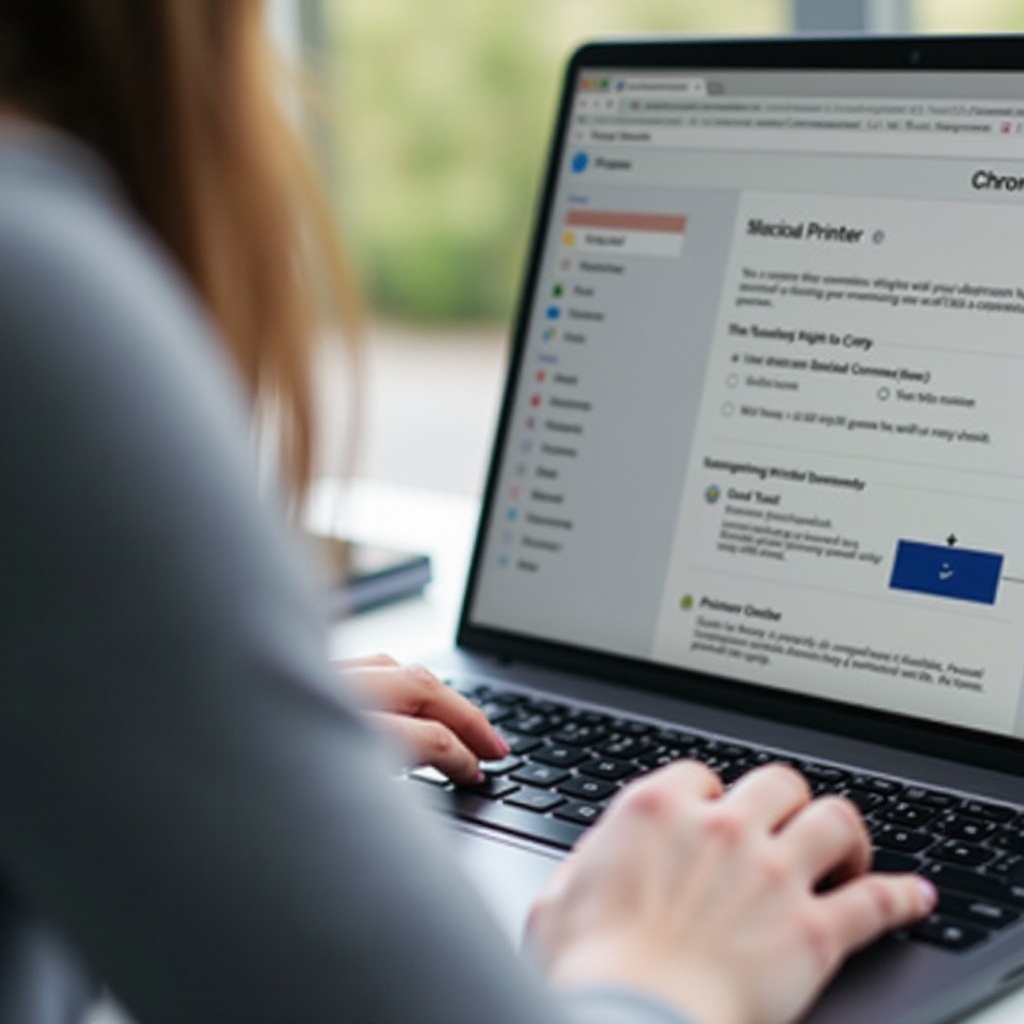
Pregătirea Chromebook-ului dvs.
Înainte de a conecta Chromebook-ul dvs. la o imprimantă, asigurați-vă că este actualizat. Menținerea dispozitivului la zi cu cel mai recent software garantează compatibilitatea cu imprimantele și îmbunătățește performanța generală. Urmați acești pași pentru a pregăti Chromebook-ul:
- Porniți Chromebook-ul și asigurați-vă că este conectat la o conexiune stabilă la internet.
- Faceți clic pe ora afișată în colțul din dreapta jos pentru a deschide tava de sistem.
- Selectați pictograma roată pentru a deschide Setările.
- În meniul Setări, derulați în jos pentru a găsi și selecta „Despre Chrome OS
- Faceți clic pe „Verificare actualizări” pentru a vă asigura că Chromebook-ul dvs. are cea mai recentă versiune.
Cu Chromebook-ul actualizat și pregătit, puteți trece la conectarea acestuia la imprimanta aleasă.
Conectarea la o imprimantă Wi-Fi
După ce ați actualizat Chromebook-ul, sunteți acum pregătit să-l conectați la o imprimantă Wi-Fi. Acest proces asigură că puteți imprima fără fir, făcând procesul de imprimare mai convenabil. Iată cum puteți face acest lucru:
Conexiune directă Wi-Fi
Conectarea directă a Chromebook-ului la o imprimantă Wi-Fi este adesea metoda cea mai simplă. Iată cum puteți face acest lucru:
- Porniți imprimanta și asigurați-vă că este conectată la aceeași rețea Wi-Fi ca și Chromebook-ul.
- Deschideți Setările pe Chromebook-ul dvs.
- Derulați în jos până la secțiunea ‘Dispozitive’ și selectați ‘Imprimante’.
- Faceți clic pe ‘Adăugați imprimantă’ lângă ‘Adăugați o imprimantă.’
- Chromebook-ul dvs. va căuta imprimante disponibile. Selectați imprimanta dvs. din listă.
- Urmați instrucțiunile de pe ecran pentru a finaliza configurarea.
Acum, imprimanta Wi-Fi ar trebui să fie gata de utilizare cu Chromebook-ul dvs.
Conectarea la o imprimantă USB
Dacă preferați să utilizați o conexiune prin cablu, conectarea Chromebook-ului dvs. la o imprimantă USB este o opțiune fiabilă. Iată ce trebuie să faceți:
Hardware necesar pentru conexiunea USB
Pentru a conecta Chromebook-ul dvs. la o imprimantă USB, veți avea nevoie de:
- Un cablu USB compatibil cu imprimanta dvs.
- Un adaptor USB Tip-A la Tip-C dacă Chromebook-ul dvs. are doar porturi USB-C.
Conexiune USB pas cu pas
- Porniți imprimanta.
- Conectați cablul USB la imprimantă și la Chromebook.
- Deschideți Setările pe Chromebook-ul dvs.
- Accesați ‘Dispozitive’ și selectați ‘Imprimante’.
- Faceți clic pe ‘Adăugați imprimantă’ și selectați imprimanta USB din listă.
- Urmați instrucțiunile de pe ecran pentru a finaliza configurarea.
Cu acești pași, imprimanta dvs. USB ar trebui să fie conectată și gata de imprimare de pe Chromebook.
Depanarea problemelor comune
Deși conectarea unei imprimante la Chromebook-ul dvs. este, în general, simplă, este posibil să întâlniți ocazional probleme. Secțiunile următoare vă vor ajuta să depanați unele probleme comune.
Probleme generale de conectivitate
Dacă Chromebook-ul dvs. nu detectează imprimanta, încercați următorii pași:
- Reporniți Chromebook-ul și imprimanta.
- Asigurați-vă că ambele dispozitive sunt pe aceeași rețea Wi-Fi (pentru conexiunea wireless).
- Verificați că imprimanta nu este offline sau în modul de repaus.
- Actualizați firmware-ul și software-ul imprimantei.
Probleme specifice imprimantei
Anumite probleme pot fi specifice mărcii sau modelului de imprimantă. Iată cum să le abordați:
- Pentru imprimante HP: Utilizați extensia HP Print pentru Chrome disponibilă în Chrome Web Store.
- Imprimante Canon: Descărcați aplicația Canon Print Service pentru o mai bună compatibilitate.
- Imprimante Epson: Utilizați aplicația Epson Print Enabler pentru funcționalitate sporită.
Dacă problemele persistă, consultați manualul utilizatorului imprimantei sau contactați asistența pentru clienți pentru asistență suplimentară.

Sfaturi și trucuri pentru gestionarea imprimantelor
Gestionarea eficientă a imprimantei asigură că sarcinile dvs. de imprimare se desfășoară fără probleme. Iată câteva sfaturi utile:
Actualizări regulate
Păstrați firmware-ul imprimantei dvs. actualizat pentru a asigura funcționarea fără întreruperi. Producătorii oferă adesea actualizări care îmbunătățesc compatibilitatea și performanța.
Întreținerea imprimantei
Curățați regulat capetele de imprimare ale imprimantei, verificați nivelul de cerneală sau toner și efectuați verificări de întreținere pentru a evita problemele de imprimare.

Concluzie
Conectarea Chromebook-ului dvs. la o imprimantă, fie prin Wi-Fi, fie prin USB, este un proces simplu cu îndrumarea corectă. Urmând pașii din acest ghid, veți putea configura cu ușurință imprimanta, depana problemele comune și gestiona eficient sarcinile de imprimare. Îmbunătățiți experiența cu Chromebook-ul prin capacități de imprimare fără probleme!
Întrebări frecvente
Cum știu dacă imprimanta mea este compatibilă cu Chromebook?
Consultați manualul utilizatorului al imprimantei sau site-ul web al producătorului pentru a vedea dacă este listată compatibilitatea cu Chromebook. Căutați imprimante etichetate „compatibile cu Chromebook” pentru o configurare ușoară.
Ce ar trebui să fac dacă Chromebook-ul meu nu recunoaște imprimanta?
Reporniți Chromebook-ul și imprimanta, asigurați-vă că ambele dispozitive sunt pe aceeași rețea și actualizați firmware-ul imprimantei. Dacă problemele persistă, consultați manualul utilizatorului al imprimantei sau asistența.
Pot să imprim de pe Chromebook fără Wi-Fi?
Da, puteți imprima utilizând o conexiune USB. Conectați imprimanta la Chromebook cu un cablu USB și urmați instrucțiunile de pe ecran în setările Imprimantei pentru a adăuga imprimanta.

